Kaip pakeisti „Fire Stick“ pavadinimą
Ką žinoti
- Raskite savo „Fire TV Stick“ pavadinimą Nustatymai > Mano „Fire TV“. > Apie > Įrenginio pavadinimas.
- Prisijunkite prie savo „Amazon“ paskyros ir eikite į Tvarkykite savo turinį ir įrenginius > Įrenginiai > pasirinkti Redaguoti šalia „Fire Stick“ > Sutaupyti.
- Galite išregistruoti „Fire Stick“, kad jį padovanotumėte arba priskirtumėte kitai „Amazon“ paskyrai.
Šiame straipsnyje paaiškinama, kaip pakeisti „Amazon Fire TV Stick“ pavadinimą. Tvarkykite „Fire TV“ įrenginių pavadinimus ir registraciją iš „Amazon“ paskyros.
Kaip pakeisti „Fire Stick“ pavadinimą
Pervardykite savo „Fire TV Stick“ naudodami įrenginius, susietus su „Amazon“ paskyra.
Toliau pateiktose instrukcijose ir ekrano kopijose aprašomas šio nustatymo keitimo procesas žiniatinklio naršyklėje. Procesas panašus ir „Amazon“ programėlėje mobiliesiems.
-
Prisijunkite prie savo „Amazon“ paskyros ir pasirinkite sąskaita iš šalia esančio išskleidžiamojo meniu Paskyra ir sąrašai.
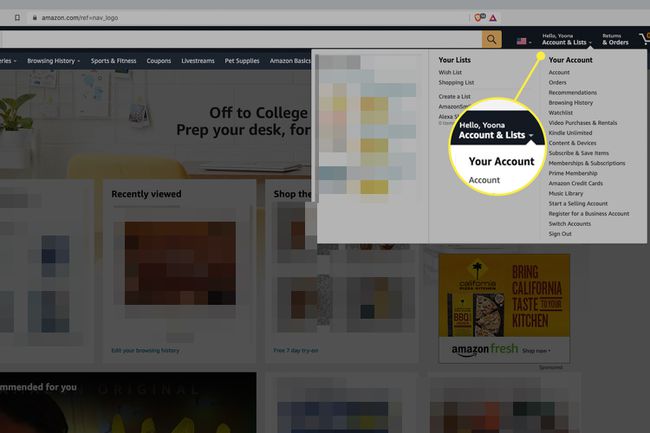
-
Spustelėkite Jūsų įrenginiai ir turinys.

-
Pasirinkite Tvarkyti įrenginius.
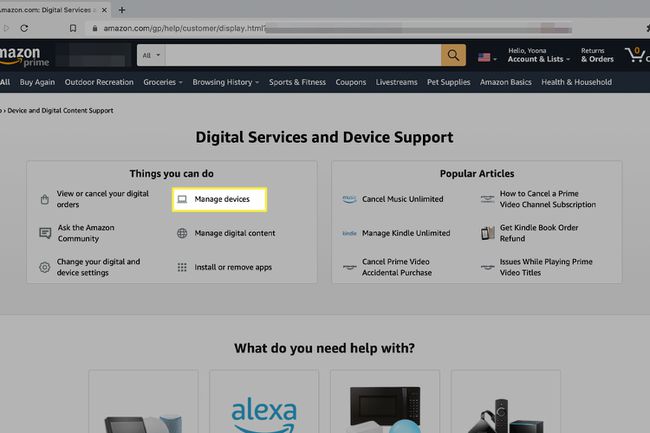
-
Pasirinkite „Fire TV Stick“, kurį norite pervardyti „Amazon“ įrenginiai > Gaisro televizorius.
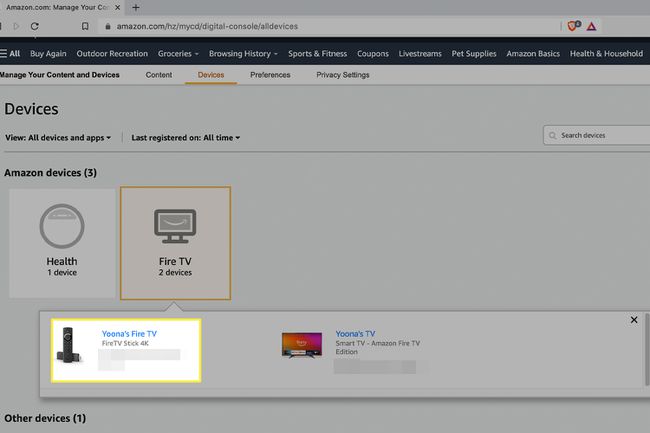
Jei turite kelis „Fire TV Sticks“ ir nesate tikri, kuris iš jų, „Fire TV“ meniu suraskite kiekvieno įrenginio pavadinimą. Eiti į Nustatymai > Mano „Fire TV“. > Įrenginio pavadinimas.
-
Spustelėkite Redaguoti šalia įrenginio, puslapyje Įrenginio suvestinė.
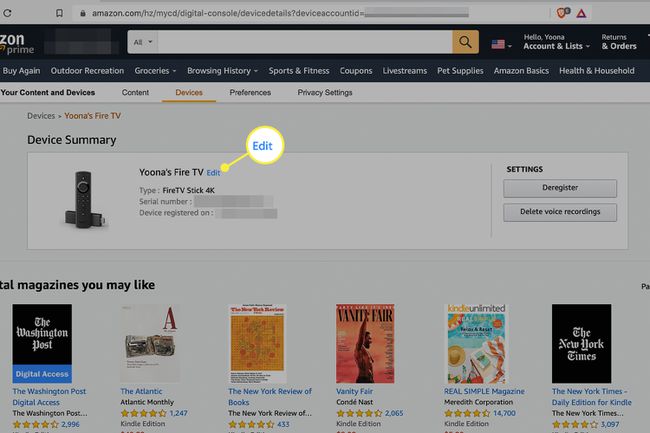
-
Redagavimo laukelyje pervardykite „Fire TV Stick“ ir pasirinkite Sutaupyti kai baigsi.
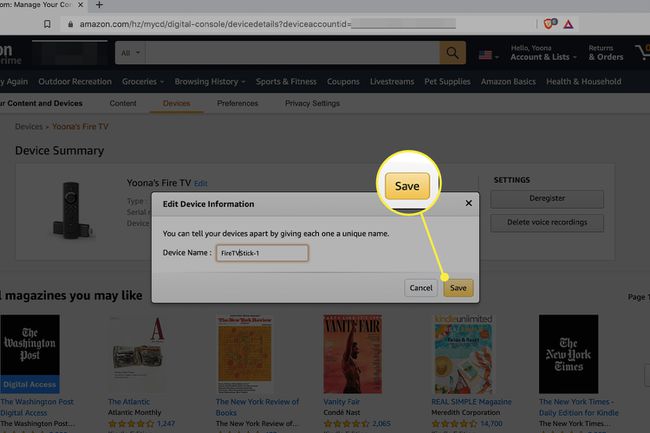
Jei pasirinksite jau priskirtą vardą, Redaguoti įrenginio informaciją dialogo langas informuos, kad reikia pasirinkti naują slapyvardį.
Ar galiu atiduoti savo seną ugnies lazdą kam nors kitam?
Jei turite kelis „Fire Sticks“ ir norite padovanoti senesnį modelį draugui ar šeimos nariui, išregistruodami įrenginį galite pašalinti save kaip savininką.
Yra du pagrindiniai būdai tai pasiekti.
- Iš savo „Amazon“ paskyros: Eiti į sąskaita > Jūsų įrenginiai ir turinys > Tvarkyti įrenginius. Pasirinkite savo „Fire TV“ ir spustelėkite Išregistruoti mygtuką.
-
„Fire TV“ sąsajoje: Apsilankykite Nustatymai > sąskaita > Apie > Išregistruoti.
Kai išregistruosite „Fire Stick“, prarasite visą su įrenginiu susietą žiūrėjimo istoriją. Tačiau visas įsigytas programas vis tiek galėsite pasiekti iš jūsų „Amazon“ paskyros ir kituose registruotuose įrenginiuose.
Prieš atiduodami įrenginį, įsitikinkite gamyklinius „Fire Stick“ nustatymus taip pat.
- Eiti į Nustatymai > Mano „Fire TV“. > Atstatyti gamyklinius numatytuosius nustatymus > Nustatyti iš naujo.
- Arba naudokite Atgal + Dešinė nuotolinio valdymo pulto derinį ir pasirinkite Nustatyti iš naujo norėdami nuvalyti įrenginį.
Dabar jūsų „Fire Stick“ paruoštas naujam savininkui.
Ar galite pakeisti, kam užregistruotas „Fire Stick“?
Kaip ir kiti „Amazon“ įrenginiai, „Fire Stick“ savininką galite pakeisti pakeisdami „Amazon“ įrenginio paskyros registracija.
Pašalinus registraciją ir atkūrus gamyklinius įrenginio nustatymus, naujasis savininkas gali atlikti ekrane pateikiamus veiksmus, kad nustatytumėte įrenginį ir susietumėte jį su kita „Amazon“ paskyra.
Jei norite laikyti įrenginį namuose ir užregistruoti kitam šeimos nariui, eikite į Nustatymai > Mano sąskaita > Apie > Išregistruoti iš Fire TV meniu. Tada prisijunkite naudodami naujojo paskyros savininko „Amazon“ informaciją.
Kaip pakeisti „Fire Stick“ nustatymus?
Galite suasmeninti savo „Fire Stick“ patirtį „Fire TV“ meniu „Nustatymų“ srityje.
Pasiekite „Fire TV“ nustatymus pasirinkę Nustatymai (krumpliaračio) piktogramą meniu juostoje arba paspauskite ir palaikykite Namai mygtuką „Fire TV“ nuotolinio valdymo pulte.
Štai keli naudingi nustatymai, kuriuos reikia peržiūrėti:
- Privatumo nustatymai: Eiti į Parinktys > Privatumo nustatymai tvarkyti įrenginio duomenų naudojimą, programų duomenų naudojimą ir skelbimus.
- Ekrano užsklanda: tinkinkite ekrano užsklandos vaizdą ir nustatymus iš Ekranas ir garsai > Ekrano užsklanda.
- Automatinis paleidimas: Nuo Parinktys > Teminis turinys, nuspręskite, ar leisti automatiškai leisti vaizdo ir garso įrašus esančiame Featured Rotator, esančiame virš Fire TV meniu.
-
Pranešimai: įjunkite arba išjunkite pranešimus iš Programos > Programėlių parduotuvė > Pranešimai. Taip pat galite tvarkyti pranešimų nustatymus iš Parinktys > Pranešimai.
Kaip pakeisti „Amazon“ profilio pavadinimą?
„Amazon“ leidžia iki šešių žiūrinčiųjų profilių individualiai „Fire Stick“ paskyrai. Norėdami pakeisti „Amazon“ profilio pavadinimo rodymo būdą, redaguokite profilį „Fire TV“ meniu.
Pasirinkite profilio avataras > spustelėkite pieštukas piktogramą po profiliu, kad pakeistumėte > redaguokite savo vardą > ir pasirinkite Kitas > Sutaupyti norėdami atnaujinti rodomą pavadinimą.
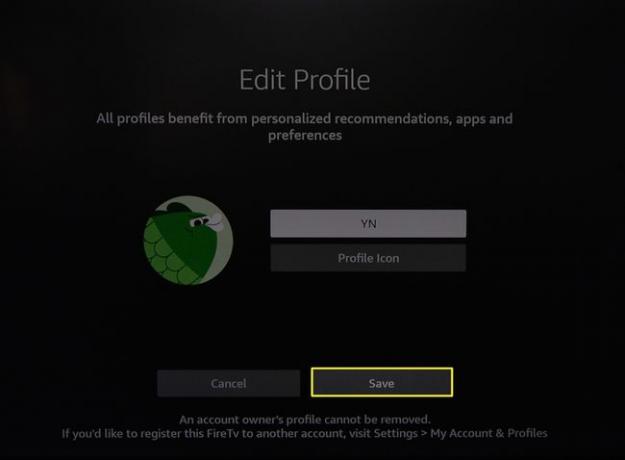
Norėdami pakeisti „Amazon“ paskyros pavadinimą, prisijunkite ir eikite į sąskaita > Prisijungimas ir saugumas ir pasirinkite Redaguoti šalia tavo vardo.
DUK
-
Kaip pakeisti „Fire Stick“ pavadinimą telefone?
Atsisiųskite „Amazon“ programą mobiliesiems, skirtą „iOS“. arba gauti „Android“ programą ir prisijunkite prie savo paskyros. Bakstelėkite profilio piktograma apačioje, tada bakstelėkite Jūsų sąskaita > Tvarkykite turinį ir įrenginius. Viduje konors „Amazon“ įrenginiai skyrių, bakstelėkite Gaisro televizorius, tada bakstelėkite „Fire Stick“ įrenginį. Bakstelėkite mėlyną redagavimo nuorodą, ištrinkite esamą pavadinimą, įveskite naują pavadinimą ir bakstelėkite Sutaupyti.
-
Kaip pakeisti Fire Stick pavadinimą iš Fire Stick?
Jūs negalite pakeisti savo Fire Stick pavadinimo tiesiai ant paties Fire Stick; turėsite eiti į savo paskyrą naudodami „Amazon“ programą mobiliesiems arba „Amazon.com“. Tačiau galite rasti dabartinį „Fire Stick“ pavadinimą: atidarykite „Fire TV Stick“ programą ir eikite į Nustatymai > Mano „Fire TV“. > Fire TV Stick. Žemiau matysite savo dabartinį vardą Įrenginio pavadinimas.
